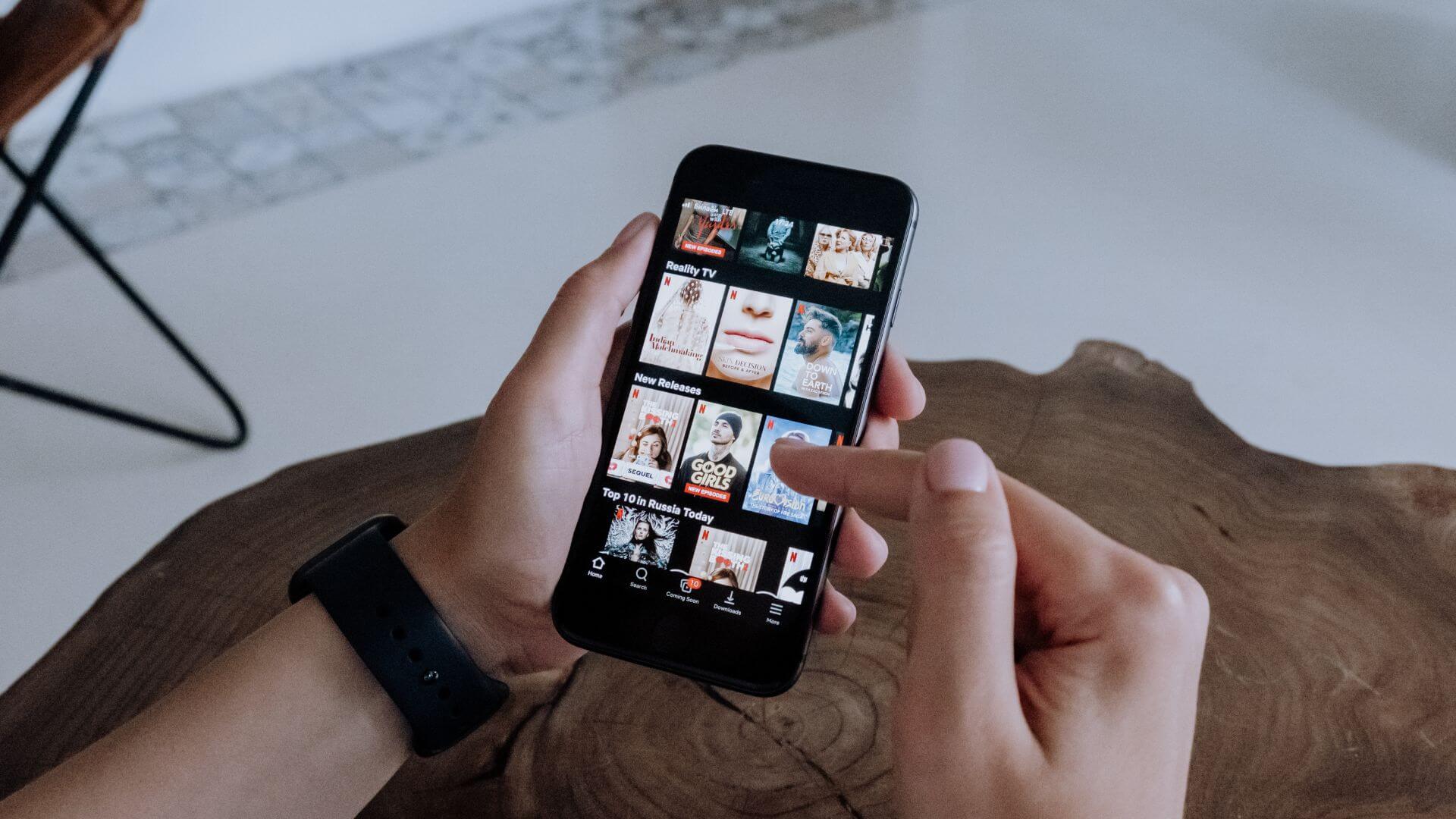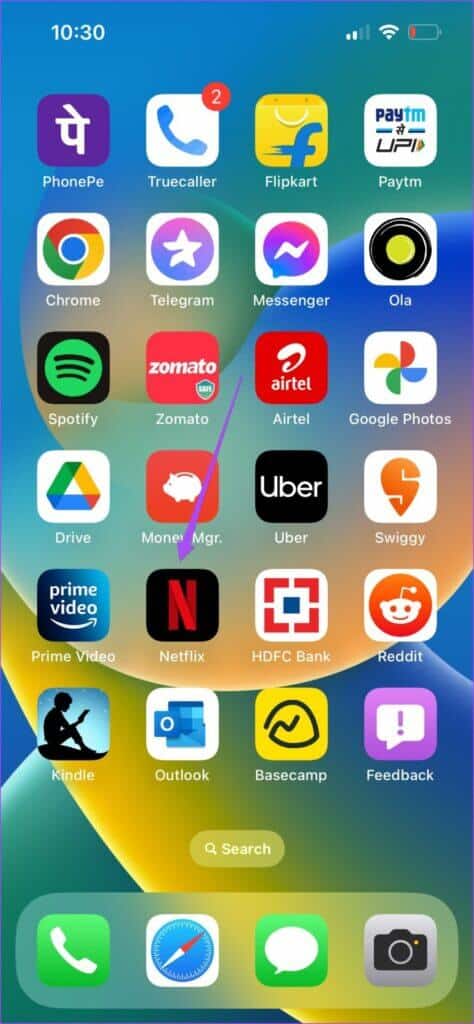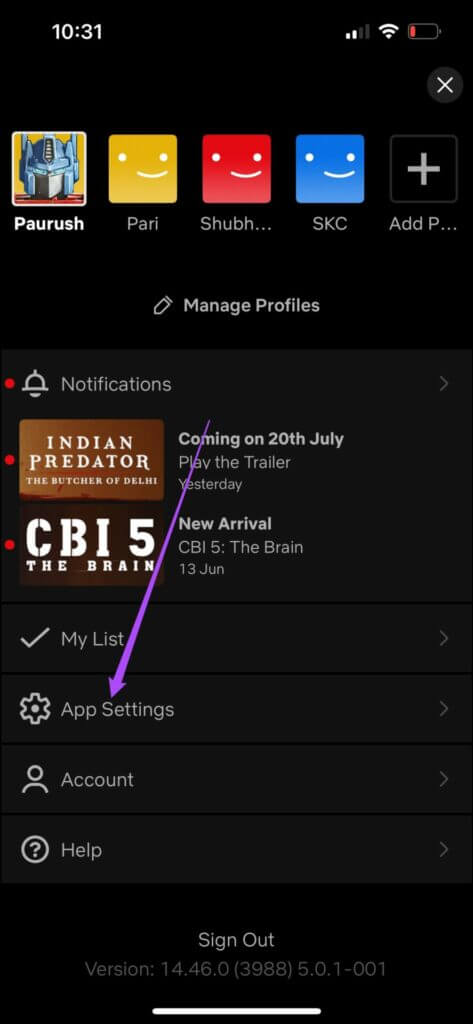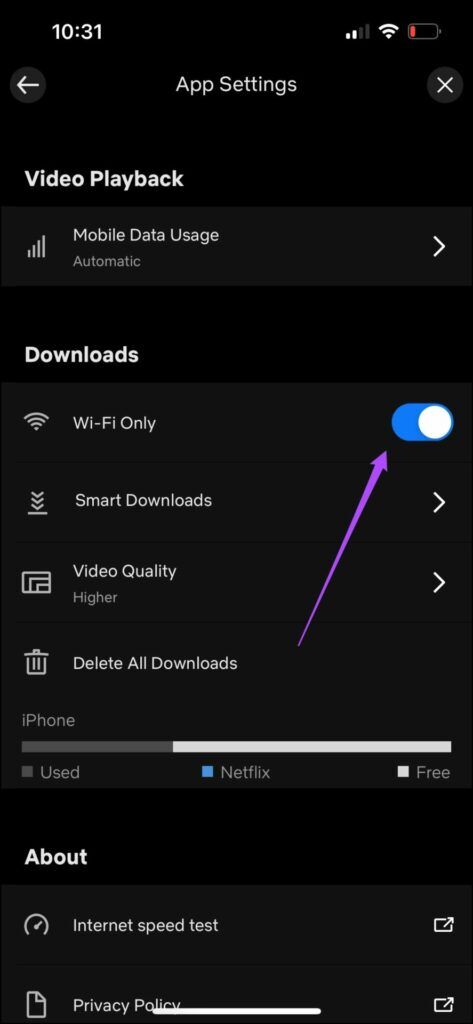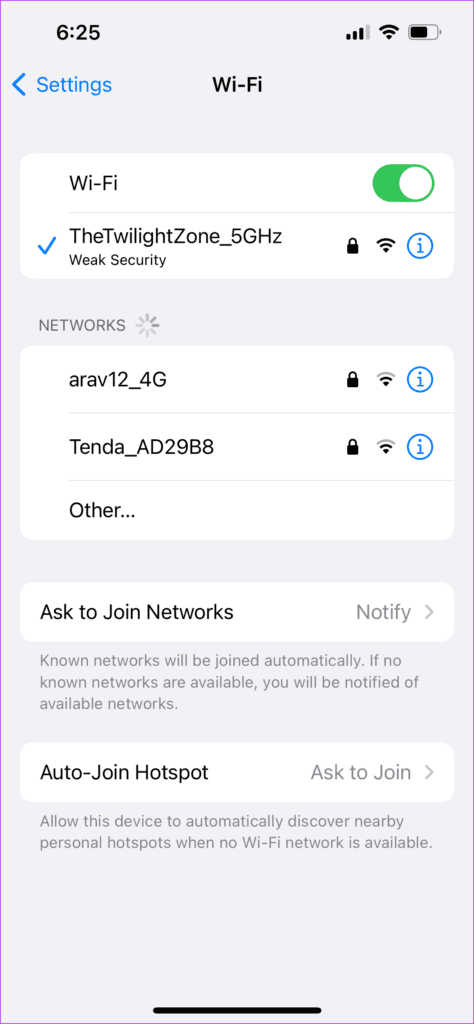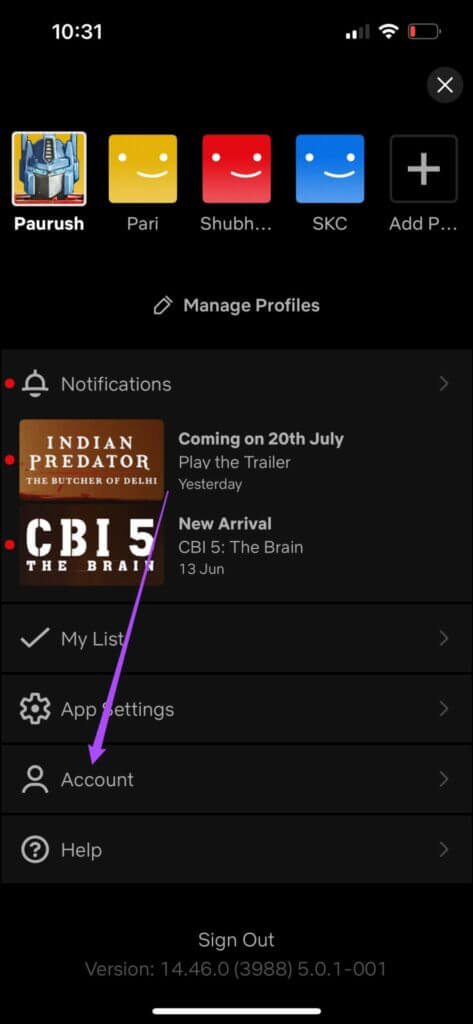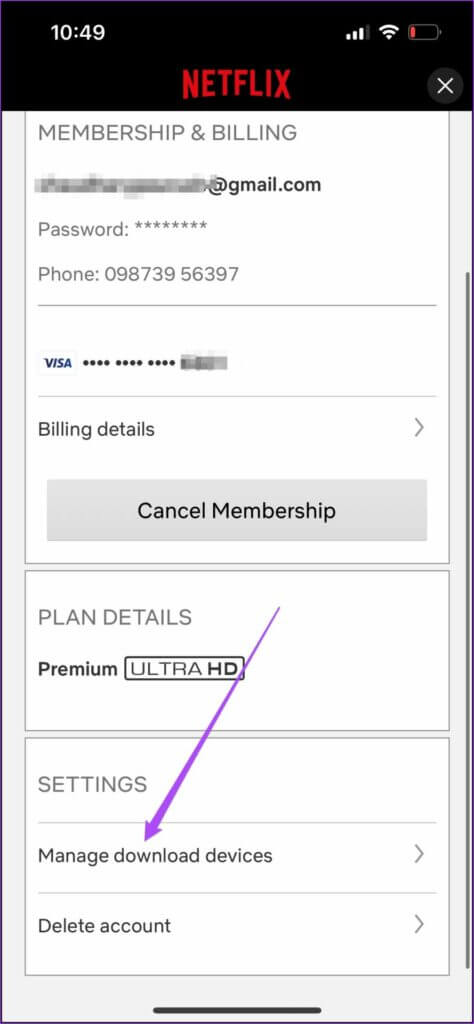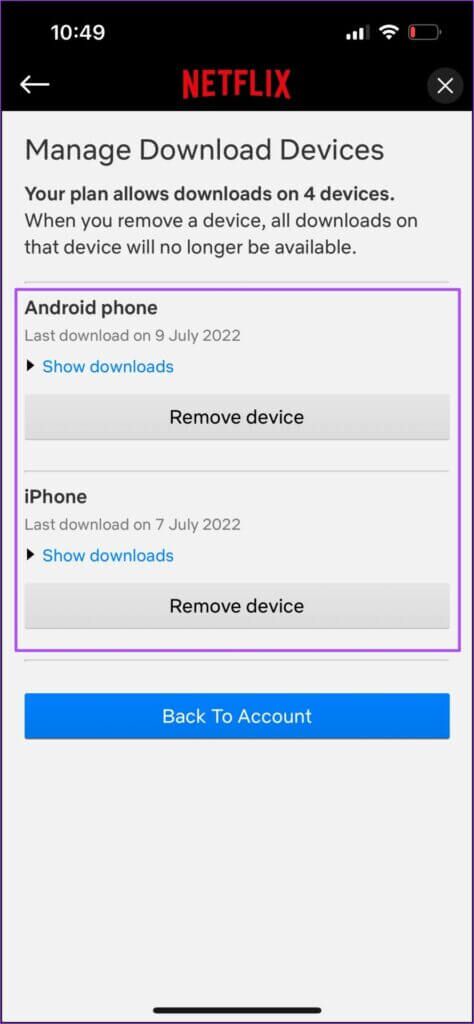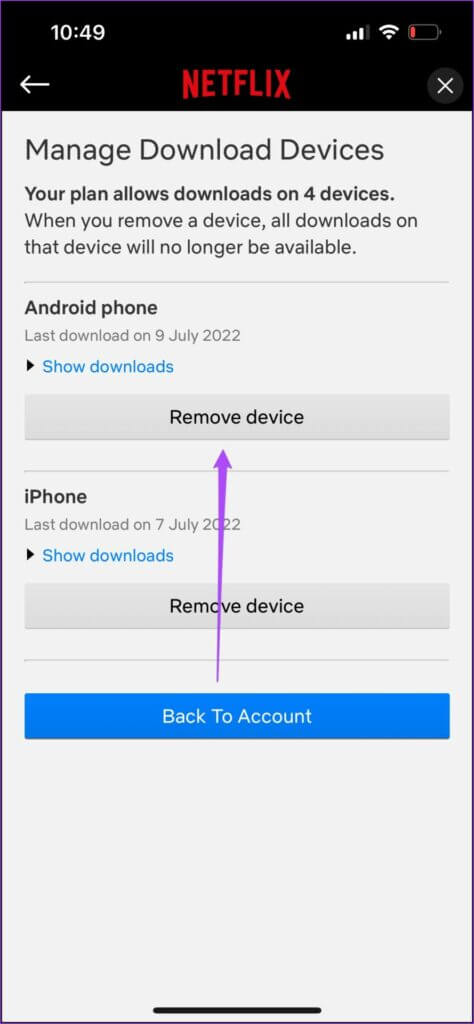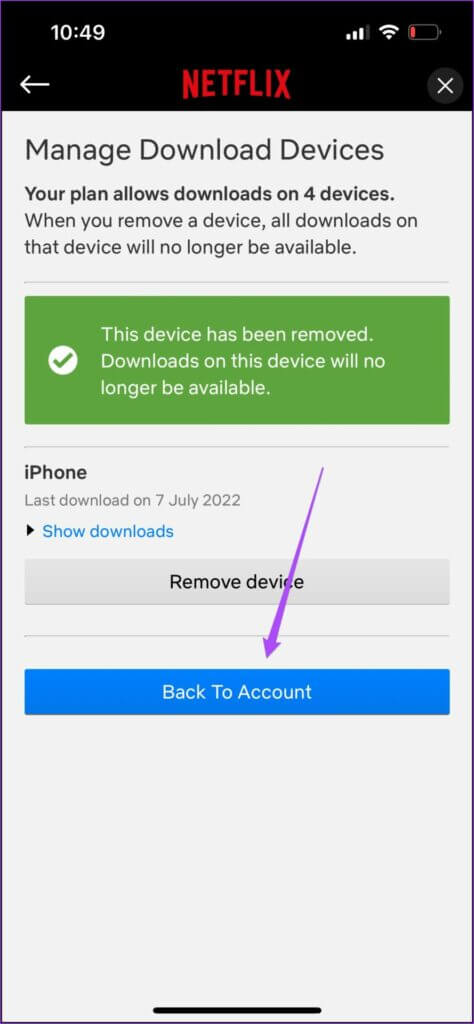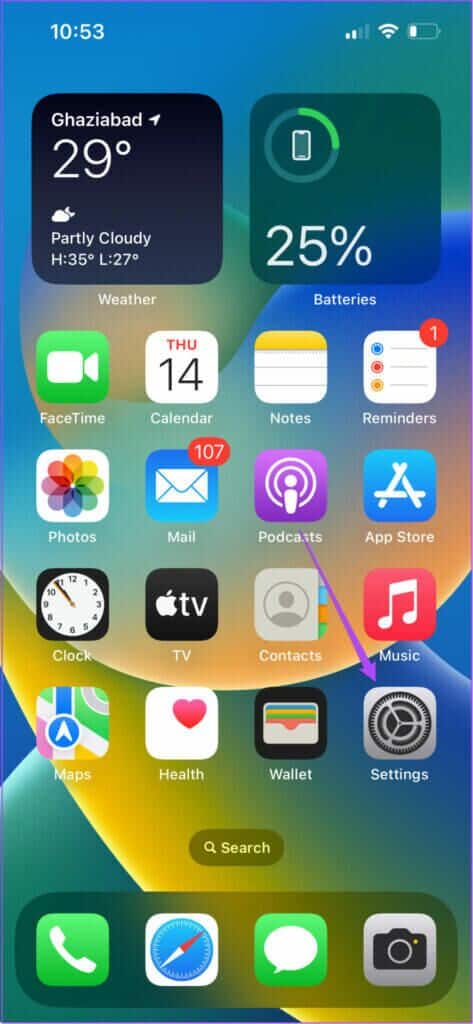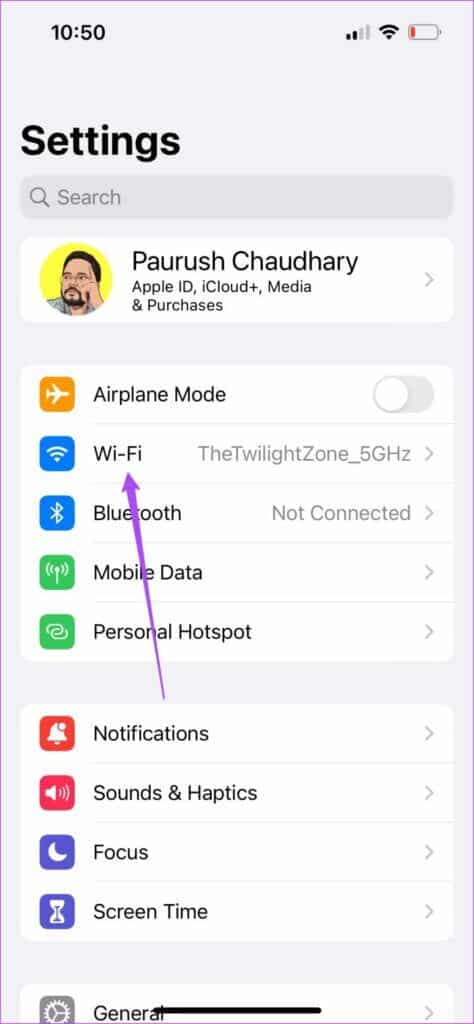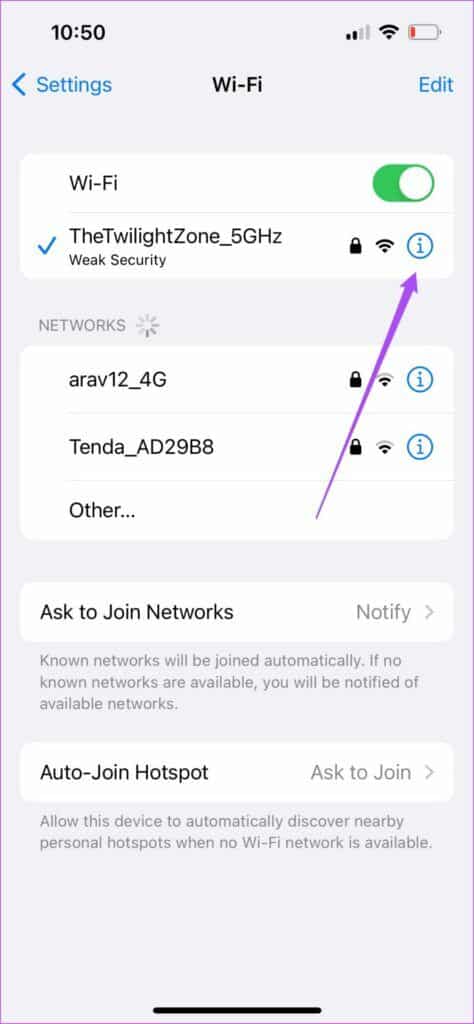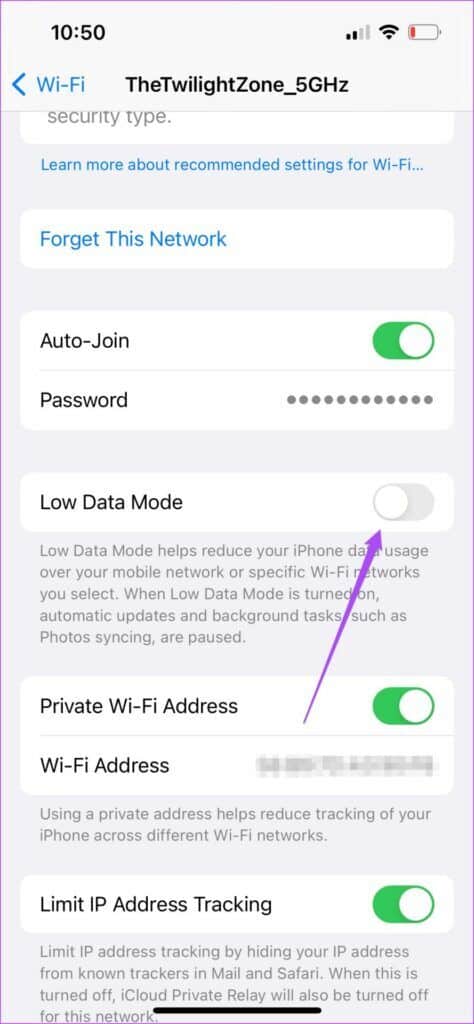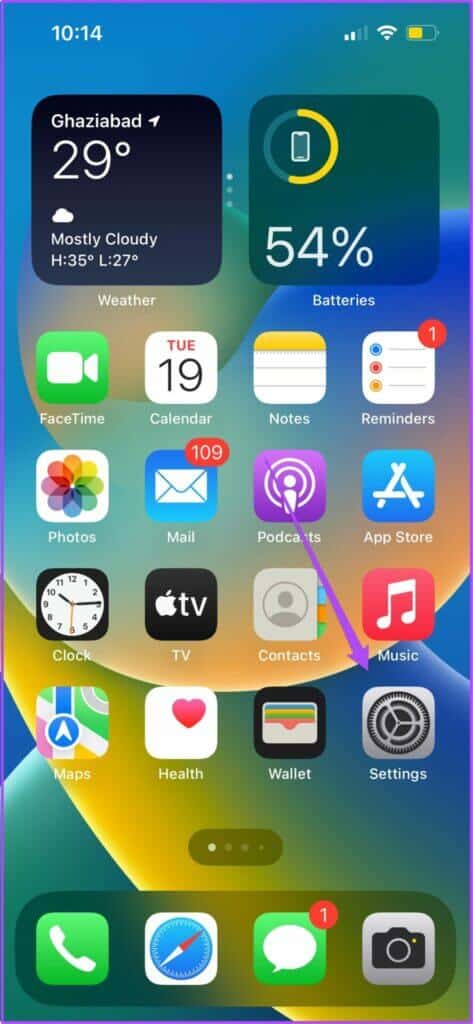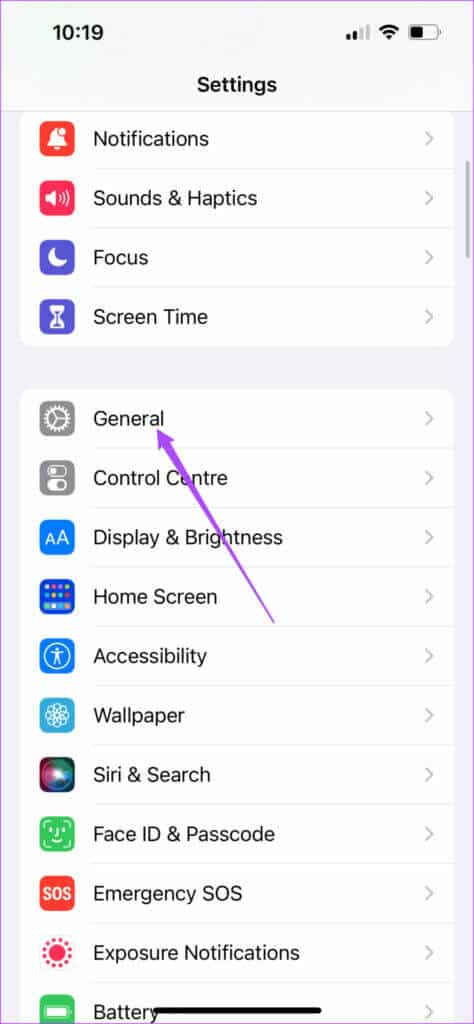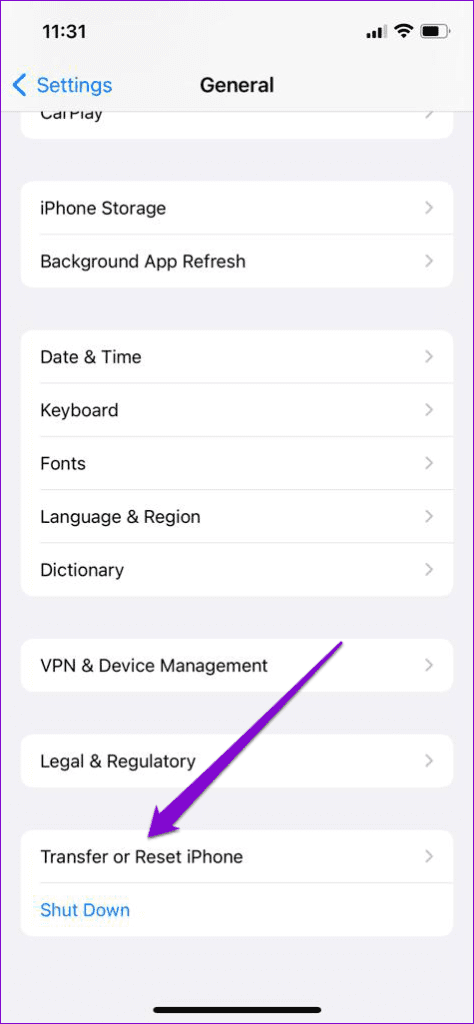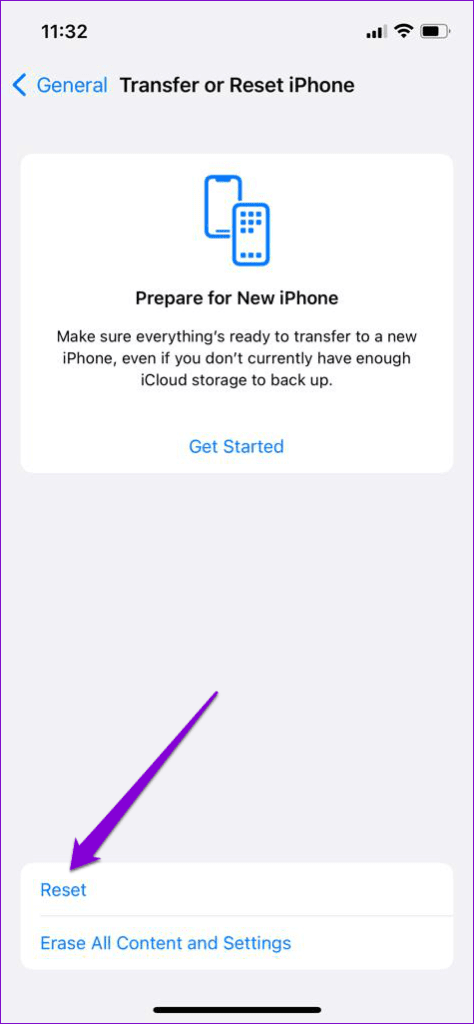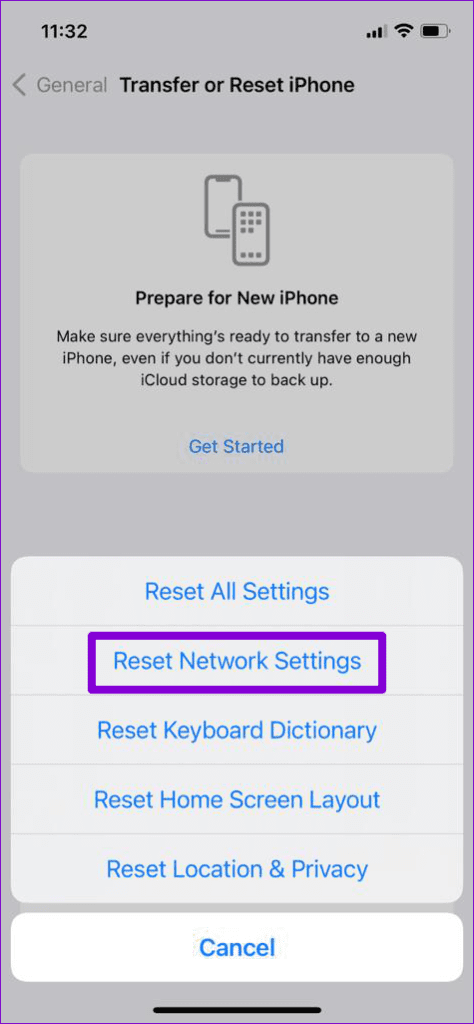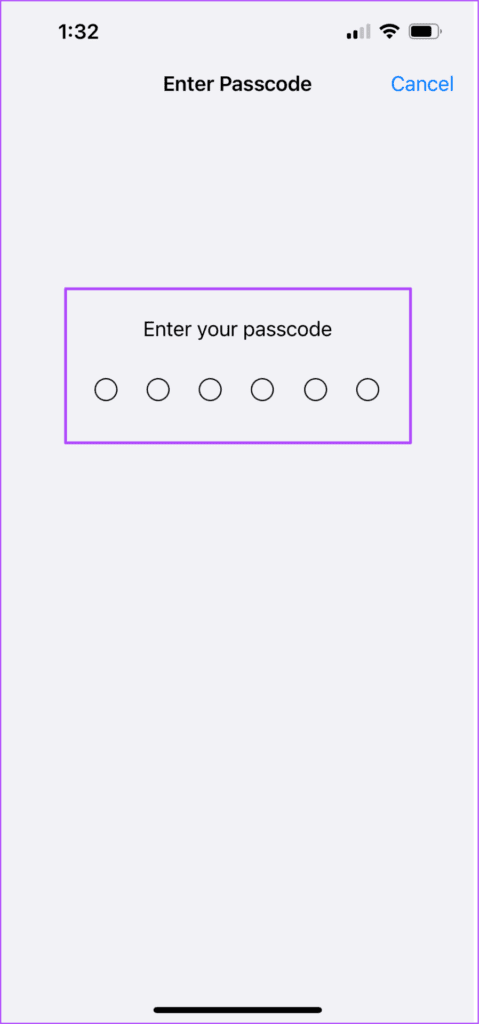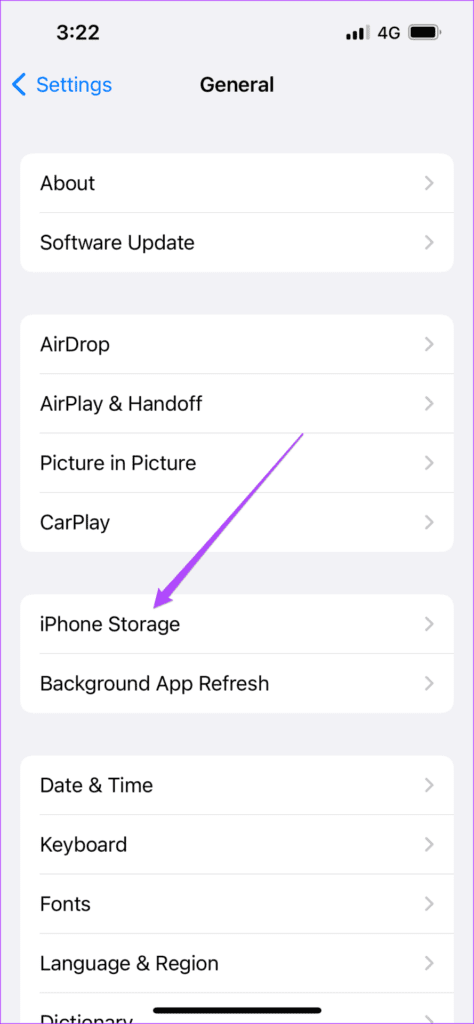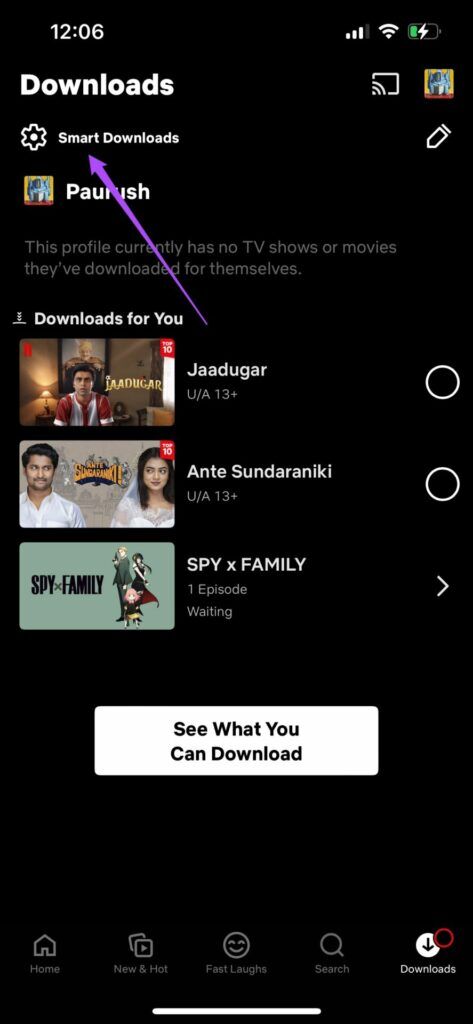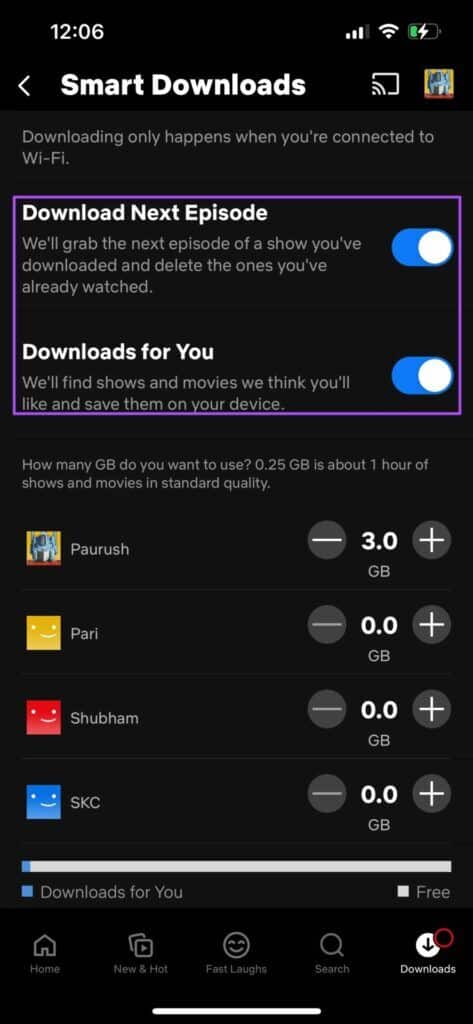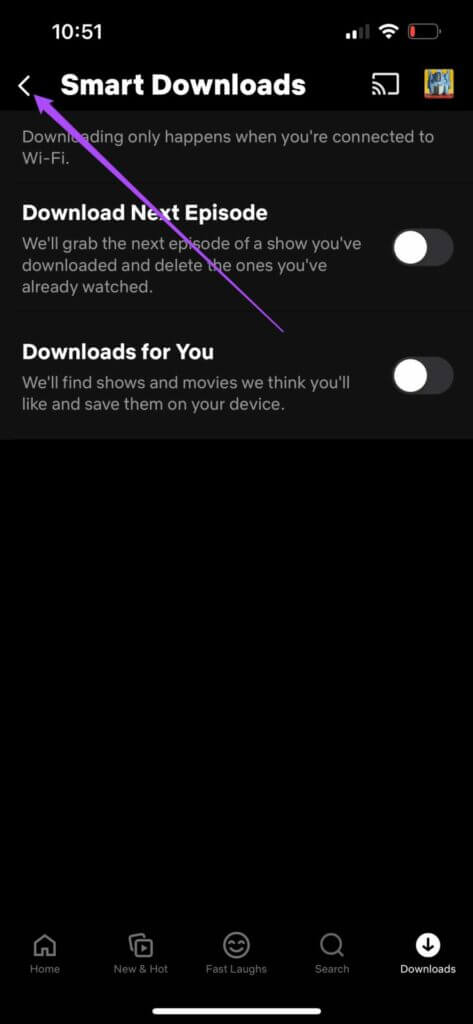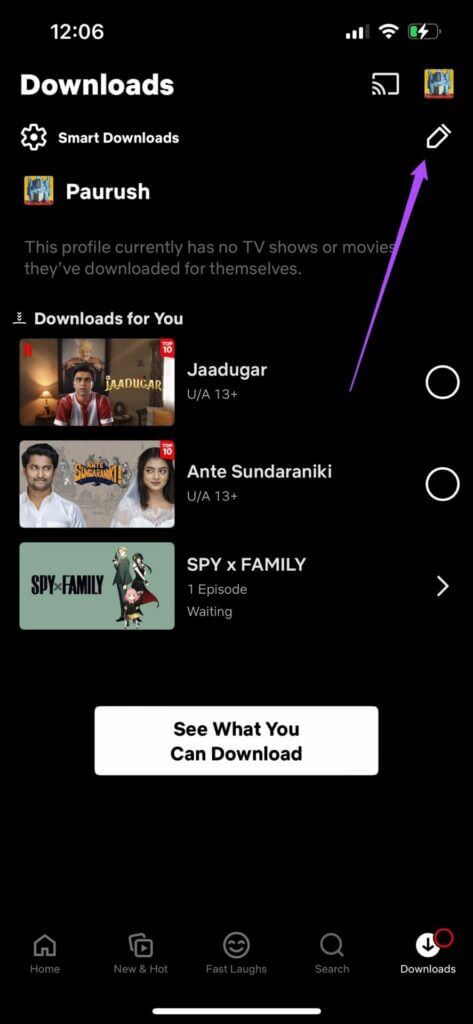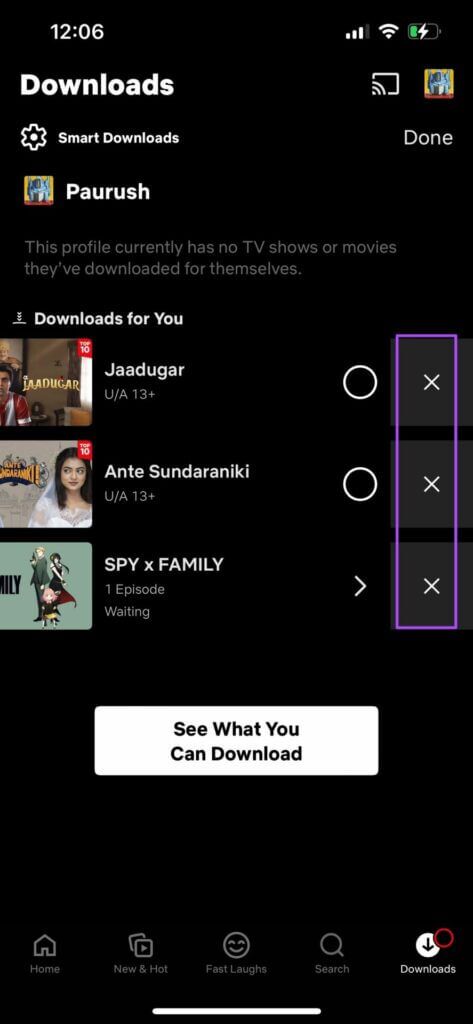Les 9 meilleures façons de résoudre l'impossibilité de télécharger l'émission télévisée Netflix sur iPhone
Vous pouvez télécharger vos films Netflix préférés sur votre iPhone et en profiter lors de vos déplacements. Vous pouvez télécharger des films sur votre iPhone et les regarder en déplacement. C'est plus pratique. aussi , Si l'application Netflix ne fonctionne pas sur iPhone, Vous pouvez résoudre ce problème.
Mais que se passe-t-il si Netflix arrête de télécharger des films sur iPhone ? Bien que l'application Netflix fonctionne correctement, ce problème est déconcertant. Heureusement, vous pouvez résoudre le problème lorsque Netflix ne télécharge pas de films sur iPhone en utilisant les solutions ci-dessous.
1. Passer des données mobiles au WI-FI
Le téléchargement de films depuis Netflix nécessite une connexion stable. Ainsi, l'utilisation des données mobiles peut ne pas être suffisante et les vitesses de téléchargement peuvent être saccadées et lentes. Passez au Wi-Fi pour des téléchargements plus rapides et fiables.
2. Vérifiez si le téléchargement via WI-FI est activé
Si vous pouvez télécharger des films depuis Netflix même après être passé au Wi-Fi, vous devrez vérifier si vous avez activé le téléchargement Wi-Fi dans l'application. Suivez ces étapes pour le vérifier.
Étape 1: Ouvert Application Netflix Sur ton iPhone
Étape 2: Clique sur Icône de profil Dans le coin supérieur droit
Étape 3: Sélectionnez une option Paramètres d'application.
Étape 4: Dans le menu des paramètres Application , assurez-vous d'activer "Wifi uniquement" dans les téléchargements.
3. Connexion à la bande de fréquence 5GHz
Habituellement, la bande 2.4 GHz de votre routeur peut être encombrée car de nombreux appareils l'utilisent peut-être déjà. Si vous utilisez un routeur bi-bande, passez à la bande de fréquence 5 GHz pour des téléchargements plus rapides. Vérifiez également votre débit Internet Vous devez encore vous connecter à la bande de fréquence 5 GHz. Essayez de vous rapprocher du routeur pour de meilleures vitesses.
4. Vérifiez et supprimez les limites d'appareils pour les téléchargements
En fonction de votre plan de diffusion en continu, Netflix limite le nombre d'appareils pouvant télécharger du contenu en fonction de cela. Vous devrez donc vérifier si vous avez épuisé la limite sur tous les appareils et supprimer les deux appareils que vous n'utilisez plus. Voici comment vérifier combien d'appareils peuvent télécharger du contenu en fonction de votre plan d'abonnement Netflix.
Étape 1: Ouvrir une application Netflix Au IPhone Votre.
Étape 2: Sur la page d'accueil de votre profil, cliquez sur Icône de profil Dans le coin supérieur droit
Étape 3: Clique sur Compte.
Le menu Paramètres du compte s'ouvrira sur la page . navigateur séparé
Étape 4: Faites défiler et cliquez Gestionnaire de téléchargement de périphérique.
Étape 5: Dans la liste des appareils enregistrés avec votre compte Netflix.
Étape 6: Clique sur retirer l'appareil.
Étape 7: Après avoir supprimé le ou les appareils de votre compte, cliquez sur le bouton "Retourner au compte".
5. DÉSACTIVER LE MODE WI-FI LOW DATA SUR IPHONE
Le mode de données faibles sur l'iPhone est destiné à faire fonctionner la batterie pendant une longue période. Par conséquent, il suspend certains processus consommateurs de ressources et de batterie tels que la mise à jour de l'application en arrière-plan. Cela inclut également les téléchargements. Vous devrez donc désactiver le mode de données faibles sur votre iPhone pour de meilleures vitesses de téléchargement. Suivez ces étapes pour désactiver le mode de données faibles.
Étape 1: Ouvrir une application Paramètres Sur ton iPhone
Étape 2: Clique sur Wi-Fi.
Étape 3: Appuyez sur l'icône "je" À côté d'un nom Réseau Wi-Fi Connecté.
Étape 4: Appuyez sur le commutateur à côté de Mode données faibles pour désactiver la fonctionnalité.
Étape 5: fermer l'application Paramètres , Et ouvert Netflix et voir si le problème est résolu.
6. RÉINITIALISER LES PARAMÈTRES RÉSEAU SUR IPHONE
Parfois, des paramètres réseau obsolètes peuvent être un obstacle, surtout si vous avez beaucoup de détails sur les points d'accès Wi-Fi stockés. La réinitialisation des paramètres réseau supprime les préférences réseau pour les données mobiles, le Wi-Fi et même le Bluetooth de votre iPhone. Après cela, les détails des données mobiles seront mis à jour d'eux-mêmes, mais vous devrez saisir à nouveau les détails de votre réseau Wi-Fi. Suivez ces étapes pour réinitialiser les paramètres réseau sur l'iPhone.
Étape 1: Ouvrir une application Paramètres Sur ton iPhone
Étape 2: Faites défiler et cliquez Public.
Étape 3: Faites défiler et cliquez "Transfert" ou "Réinitialiser".
Étape 4: Clique sur Réinitialiser en bas.
Étape 5: Sélectionner Réinitialiser les paramètres réseau De la liste Les options.
Étape 6: Entrer Mot de passe IPhone votre pour confirmer votre action.
Connectez votre iPhone au Wi-Fi, ouvrez Netflix et vérifiez si les téléchargements se déroulent sans accroc.
7. Vérifiez le stockage de votre iPhone
C'est une bonne idée de vérifier le stockage gratuit sur votre iPhone. Parfois, les photos, vidéos et autres fichiers multimédias occupent beaucoup d'espace de stockage sur votre iPhone. Si vous ne disposez pas de suffisamment d'espace de stockage sur votre iPhone, le téléchargement de films depuis Netflix ne sera pas possible. Voici comment vérifier l'état de stockage sur votre iPhone.
Étape 1: Ouvrir une application Paramètres Sur ton iPhone
Étape 2: Faites défiler et cliquez Public.
Étape 3: Cliquez sur Boutique iPhone Dans la liste Réglages généraux.
Parfois, même d'autres applications occupent de l'espace de stockage. Consultez notre guide À propos de la libération d'espace de stockage sur iPhone sans supprimer les applications.
8. Désactivez les téléchargements intelligents dans l'application NETFLIX
Smart Downloads est une fonctionnalité de l'application Netflix qui vous permet de télécharger automatiquement des films et des émissions de télévision sur votre iPhone ou Android en fonction de vos préférences de visualisation de contenu. Mais le principal inconvénient de cette fonctionnalité est qu'elle peut gravement affecter le stockage de votre iPhone, quel que soit le type de stockage que vous utilisez. Vous pouvez désactiver cette fonctionnalité pour libérer de l'espace pour les films que vous souhaitez télécharger en suivant ces étapes.
Étape 1: Ouvrir une application Netflix Au iPhone.
Étape 2: Clique sur icône de téléchargement Dans le coin inférieur droit.
Étape 3: Clique sur Téléchargements intelligents.
Étape 4: Appuyez sur les bascules à côté de Télécharger le prochain épisode et Téléchargements pour vous pour le désactiver.
Étape 5: Appuyez sur la flèche à côté de la page Smart Downloads.
Étape 6: Dans la section Téléchargements intelligents, cliquez sur l'icône en forme de crayon dans le coin supérieur droit.
Étape 7: Appuyez sur l'icône "X" à côté du titre du film que vous souhaitez supprimer.
Ensuite, vérifiez si vous pouvez télécharger de nouveaux films Netflix sur votre iPhone.
9. Mettez à jour l'application NETFLIX
Nous vous recommandons de mettre à jour l'application Netflix si vous n'avez pas mis à jour depuis un certain temps. La nouvelle version apporte de nombreuses corrections de bugs et améliorations sous le capot.
Profitez de films NETFLIX sur iPhone
Bien que télécharger et regarder des films Netflix sur iPhone soit un excellent choix pour les déplacements quotidiens, certains utilisateurs préfèrent simplement regarder le contenu sur un grand écran. Par exemple, les utilisateurs de PC préfèrent généralement regarder Netflix sur un grand écran, comme un téléviseur ou un moniteur. Mais si vous avez des difficultés à lire Netflix avec votre écran.